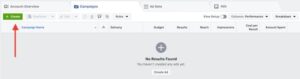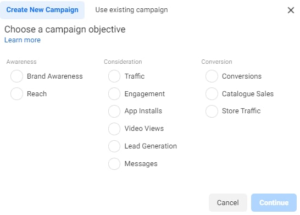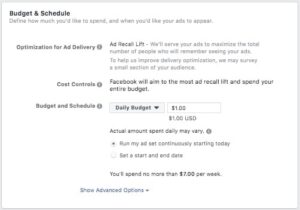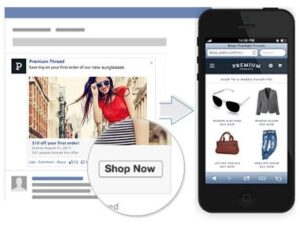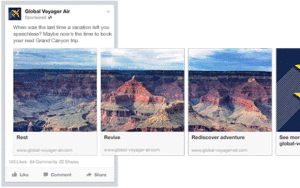នៅពេលរៀបចំការផ្សាយពាណិជ្ជកម្មតាមហ្វេសប៊ុកដែលបង់ប្រាក់ មានប្រអប់ជាច្រើនដែលត្រូវពិនិត្យ។តើអ្នកកំណត់គោលដៅមនុស្សត្រឹមត្រូវទេ? តើរូបភាពរបស់អ្នកមានទំហំល្អដែរឬទេ? តើអ្នកកំពុងដំណើរការប្រភេទពាណិជ្ជកម្មត្រឹមត្រូវដែរឬទេ?
បើយោងតាមគេហទំព័ររបស់ HubSpot បានឱ្យដឹងថា មានមនុស្សជាង 26 ពាន់លាននាក់ប្រើហ្វេសប៊ុកជារៀងរាល់ខែនិងអ្នកប្រើប្រាស់ជិត 17 ពាន់លាននាក់ជារៀងរាល់ថ្ងៃ។ ហើយហ្វេសប៊ុកផ្តល់ជូននូវឱកាសពិសេសមួយសម្រាប់អ្នកទីផ្សារដើម្បីបង្កើនកិច្ចខិតខំប្រឹងប្រែង organic របស់ពួកគេ។ បញ្ហាគឺថាទាំងការវិនិយោគពេលវេលានិងប្រាក់នៅលើបន្ទាត់មិនមានកន្លែងច្រើនសម្រាប់ត្រួតពិនិត្យទេ។
ដើម្បីជួយធានាថាអ្នកកំពុងទាក់ទាញទស្សនិកជនឱ្យបានត្រឹមត្រូវជាមួយនឹងការផ្សាយពាណិជ្ជកម្មត្រឹមត្រូវ។ ហ្វេសប៊ុក ផ្តល់ជូននូវជម្រើសនិងការផ្សាយពាណិជ្ជកម្មដែលបង់ប្រាក់ផ្សេងៗគ្នា ប៉ុន្តែការផ្សាយពាណិជ្ជកម្មទាំងអស់អាចត្រូវបានបែងចែកជា 3 ផ្នែក៖
ទី1. Campaigns (យុទ្ធនាការ)
គិតពីយុទ្ធនាការជាមូលដ្ឋានគ្រឹះនៃការផ្សាយពាណិជ្ជកម្មរបស់អ្នក មានន័យថា នៅពេលអ្នកសម្រេចចិត្តដំណើរការការផ្សាយពាណិជ្ជកម្ម អ្នកនឹងចាប់ផ្តើមជាមួយយុទ្ធនាការជានិច្ច។ នៅទីនេះអ្នកនឹងជ្រើសរើសគោលដៅផ្សាយពាណិជ្ជកម្ម ដូចជាផ្សព្វផ្សាយទំព័ររបស់អ្នកដែលកំណត់នូវអ្វីដែលអ្នកចង់ឱ្យការផ្សាយពាណិជ្ជកម្មរបស់អ្នកសម្រេចបាន។
បញ្ជីត្រួតពិនិត្យយុទ្ធនាការ
- ជ្រើសរើសគោលដៅ
- ចាប់ផ្តើមបង្កើតសំណុំផ្សាយពាណិជ្ជកម្មរបស់អ្នក
ទី2. Ad sets (កំណត់ការផ្សាយពាណិជ្ជកម្ម)
ad set ប្រាប់ពីរបៀបដំណើរការរបស់អ្នក។ នៅកម្រិតកំណត់ការផ្សាយពាណិជ្ជកម្ម អ្នកនឹងបង្កើតទស្សនិកជនសម្រាប់ការផ្សាយពាណិជ្ជកម្មរបស់អ្នក ដោយប្រើជម្រើសកំណត់គោលដៅរបស់ហ្វេសប៊ុក។ អ្នកនឹងកំណត់ទស្សនិកជនរបស់អ្នក ដោយជ្រើសរើសដូចជាទីតាំង ភេទ អាយុ និងអ្វីៗជាច្រើនទៀត។ អ្នកក៏នឹងបង្កើតថវិកានិងកំណត់កាលវិភាគសម្រាប់ការផ្សាយពាណិជ្ជកម្មរបស់អ្នកហើយជ្រើសរើសទីតាំងរបស់អ្នក។ ត្រូវចងចាំថា យុទ្ធនាការមួយអាចរួមបញ្ចូលនូវ ad set ជាច្រើនដែលនីមួយៗមានគោលដៅកំណត់កាលវិភាគនិងជម្រើសថវិកាផ្សេងៗគ្នា។
បញ្ជីត្រួតពិនិត្យ ad set
- បង្កើតទស្សនិកជនរបស់អ្នក
- កំណត់ថវិកានិងកាលវិភាគរបស់អ្នក
- ចាប់ផ្តើមបង្កើតការផ្សាយពាណិជ្ជកម្មរបស់អ្នក
ទី3. Ads (ការផ្សាយពាណិជ្ជកម្ម)
ads គឺជាអ្វីដែលអតិថិជនឬទស្សនិកជនរបស់អ្នកនឹងឃើញ។ នៅកម្រិតនៃការផ្សាយពាណិជ្ជកម្មអ្នកនឹងជ្រើសរើសការច្នៃប្រឌិតរបស់អ្នកដែលអាចរួមបញ្ចូលរូបភាព វីដេអូ អត្ថបទនិងប៊ូតុងអំពាវនាវឱ្យធ្វើសកម្មភាព ឈ្វេងយល់ពីរបៀបបង្កើតការផ្សាយពាណិជ្ជកម្មដែលដំណើរការ។
ត្រូវចងចាំថា អ្នកអាចមានការផ្សាយពាណិជ្ជកម្មជាច្រើននៅក្នុង ad set តែមួយ។
បញ្ជីត្រួតពិនិត្យការផ្សាយពាណិជ្ជកម្ម
- Upload រូបភាព ឬវីដេអូ
- បំពេញព័ត៌មានលំអិតនៃការផ្សាយពាណិជ្ជកម្មរបស់អ្នក ដូចជាអត្ថបទ និង header ដែលអ្នកចង់ឱ្យការផ្សាយពាណិជ្ជកម្មរបស់អ្នកមាន
របៀបដំណើរការការផ្សាយពាណិជ្ជកម្មតាមហ្វេសប៊ុក (Run Facebook Ads ឬ Boosting)
បើយោងតាមគេហទំព័ររបស់ HubSpot បានបង្ហាញពីរបៀប Run Facebook Ads ឬ Boosting តាមជំហានដូចខាងក្រោម៖
1. បង្កើតគណនី ជាមួយ Facebook Ads Manager
កម្មវិធីគ្រប់គ្រងការផ្សាយពាណិជ្ជកម្មរបស់ហ្វេសប៊ុក (Facebook Ads Manager) គឺជាផ្ទាំងព័ត៌មានដ៏ទំនើបដែលផ្តល់ឱ្យអ្នកប្រើប្រាស់នូវទិដ្ឋភាពទូទៅនៃយុទ្ធនាការរបស់ពួកគេ។
នៅខាងមុខផ្ទាំងព័ត៌មានបង្ហាញពីការប៉ាន់ប្រមាណថា តើអ្នកចំណាយប៉ុន្មានក្នុងមួយថ្ងៃ? ហើយផ្ទាំងព័ត៌មាន ត្រូវបានរៀបចំតាមជួរឈរដែលធ្វើឱ្យងាយស្រួលក្នុងការទទួលយកតាមការផ្សាយពាណិជ្ជកម្មរបស់អ្នក ដូច្នេះអ្នកអាចបង្កើតទិដ្ឋភាពផ្ទាល់ខ្លួននៃលទ្ធផលរបស់អ្នក។
ដើម្បីប្រើកម្មវិធីគ្រប់គ្រងការផ្សាយតាមហ្វេសប៊ុក ជាដំបូងអ្នកនឹងត្រូវការទំព័រពាណិជ្ជកម្មហ្វេសប៊ុក(Facebook Business Page)។
របៀបបង្កើត Facebook Business Page
- បង្កើត Page ថ្មី
- បន្ថែមរូបភាពគួរឱ្យចងចាំ
- ជ្រើសរើសឈ្មោះអ្នកប្រើ ហើយកំណត់ពាក្យដើម្បីទាញចំណាប់អារម្មណ៍ទស្សនិកជនឱ្យធ្វើសកម្មភាពចង់អាន ចង់ឃើញជាដើម
- កែសម្រួលព័ត៌មាន Page របស់អ្នក
- ឈ្វេងយល់ពីការកំណត់Pageរបស់អ្នក (Page settings)
បន្ទាប់មក អនុវត្តតាមជំហានខាងក្រោម
- ចូលទៅកាន់គេហទំព័រ https://www.facebook.com/business/tools/ads-manager
- ចុចប៊ូតុងដែលនិយាយថា ” Go to Ads Manager “
- បញ្ជាក់ព័ត៌មានរបស់អ្នកនៅលើ account setup page ផ្សាយពាណិជ្ជកម្ម។
- កំណត់ជម្រើសបង់ប្រាក់របស់អ្នក (payment method)
- រក្សាទុកការផ្លាស់ប្តូរ (Save changes)
នៅពេលអ្នកបានកំណត់បានរួចរាល់តាមវិធីខាងលើ នោះ Ads Manager ក្លាយជាមជ្ឈមណ្ឌលត្រួតពិនិត្យការផ្សាយពាណិជ្ជកម្មតាមហ្វេសប៊ុករបស់អ្នក។
2. ចាប់ផ្តើមបង្កើត Ad តាមរយៈកម្មវិធី Facebook Ads Manager
នៅពេលអ្នកចូលទៅក្នុងកម្មវិធីគ្រប់គ្រងការផ្សាយពាណិជ្ជកម្ម (Facebook Ads Manager) អ្នកនឹងឃើញ performance dashboard ដែលគ្រប់គ្រងដំណើរការរាល់យុទ្ធនាការ(campaigns) កំណត់ការផ្សាយពាណិជ្ជកម្ម(Ad sets) និងការផ្សាយពាណិជ្ជកម្មរបស់អ្នក (Ads) នឹងត្រូវបានចុះបញ្ជីរួមទាំងលទ្ធផលដែលពួកគេបានជំរុញសម្រាប់ទំព័រហ្វេសប៊ុករបស់អ្នក។ លុះត្រាតែអ្នកបានបង្កើតការផ្សាយពាណិជ្ជកម្មសម្រាប់ទំព័រហ្វេសប៊ុករបស់អ្នករួចហើយ ផ្ទាំងព័ត៌មាន (dashboard) នេះនឹងទទេ។
ដើម្បីបង្កើតយុទ្ធនាការថ្មី (new campaign), ad set ឬការផ្សាយពាណិជ្ជកម្ម (ad) តាមរយៈ Facebook Ad Manager សូមចុចលើប្រភេទនៃការផ្សាយពាណិជ្ជកម្មដែលអ្នកចង់បង្កើតហើយចុចប៊ូតុង “បង្កើត (Create)” ពណ៌បៃតងនៅខាងឆ្វេងនៃប្រភេទពាណិជ្ជកម្មទាំងនេះ ដូចបង្ហាញខាងក្រោម
3. ជ្រើសរើសគោលដៅ
កម្មវិធីគ្រប់គ្រងការផ្សាយពាណិជ្ជកម្ម (Facebook Ads Manager) ដូចជាបណ្តាញផ្សាយពាណិជ្ជកម្ម និងតាមបណ្តាញសង្គមជាច្រើន ដែលត្រូវបានរចនាឡើងដោយមានគោលបំណងយុទ្ធនាការរបស់អ្នក។ មុនពេលចាប់ផ្តើម អ្នកគ្រប់គ្រងការផ្សាយពាណិជ្ជកម្មនឹងរំលឹកអ្នកឱ្យជ្រើសរើសគោលដៅសម្រាប់យុទ្ធនាការរបស់អ្នក តាមគំរូខាងក្រោម
បើតាមរូបខាងលើនេះ មានគោលបំណង 11 ផ្សេងគ្នាដើម្បីជ្រើសរើស។ បញ្ជីនេះរួមបញ្ចូលអ្វីគ្រប់យ៉ាងពីការយល់ដឹងអំពីម៉ាកយីហោទូទៅរហូតដល់ការដំឡើងកម្មវិធីរបស់អ្នក ដើម្បីបង្កើនចរាចរទៅកាន់ហាងអនឡាញរបស់អ្នក។
ជ្រើសរើសគោលបំណងមួយក្នុងចំណោមគោលបំណងទាំង11 ដែលអ្នកកំពុងផ្តល់ឱ្យហ្វេសប៊ុកនូវគំនិតល្អប្រសើរអំពីអ្វីដែលអ្នកចង់ធ្វើ ដូច្នេះពួកគេអាចបង្ហាញជូនអ្នកនូវជម្រើសពាណិជ្ជកម្មដែលសមស្របបំផុត។ ដូចដែលបានបង្ហាញនៅក្នុងរូបថតអេក្រង់ខាងលើ ជម្រើសផ្សាយពាណិជ្ជកម្មរបស់ហ្វេសប៊ុករួមមាន៖
- Brand awareness
- Reach
- Website traffic
- Engagement
- App installs
- Video views
- Lead generation
- Messages
- Conversions
- Catalog sales
- Store traffic
4. ជ្រើសរើសទស្សនិកជនរបស់អ្នក
កំណត់រចនាសម្ព័ន្ធទស្សនិកជនគោលដៅរបស់អ្នក ដោយអ្នកអាចធ្វើដូចនេះសម្រាប់ ad setនីមួយៗដែលជាកម្មសិទ្ធិរបស់យុទ្ធនាការ (campaign) តែមួយ។ ប្រសិនបើអ្នកទើបតែចាប់ផ្តើមជាមួយការផ្សាយពាណិជ្ជកម្មដែលបង់ប្រាក់នៅលើហ្វេសប៊ុក ច្បាស់ជាអ្នកនឹងត្រូវពិសោធន៍ជាមួយជម្រើសគោលដៅផ្សេងៗគ្នាជាច្រើនរហូតដល់អ្នកឈានដល់ទស្សនិកជនដែលសាកសមនឹងអ្នក។
ប្រសិនបើអ្នកមានភាពច្របូកច្របល់រវាងការជ្រើសរើសទស្សនិកជនជាក់លាក់មួយក្នុងចំណោមក្រុមធំ សូមពិចារណាពីគោលបំណងរបស់អ្នក។ ប្រសិនបើអ្នកកំពុងសម្លឹងរកមើលការធ្វើចរាចរអ្នកប្រហែលជាចង់ផ្តោតលើប្រភេទមនុស្សដែលអ្នកស្គាល់នឹងចាប់អារម្មណ៍លើការផ្តល់ជូនរបស់អ្នក។ ទោះយ៉ាងណាក៏ដោយប្រសិនបើអ្នកចង់បង្កើតការយល់ដឹងអំពីម៉ាកយីហោឬផ្សព្វផ្សាយការផ្តល់ជូនដ៏ទាក់ទាញសូមផ្តោតលើទស្សនិកជនទូទៅ។
ការកំណត់គោលដៅរបស់ហ្វេសប៊ុក គឺធំទូលាយ រួមទាំងជម្រើសដូចជា៖
- Location (ទីតាំង)
- Age (អាយុ)
- Gender (ភេទ)
- Languages (ភាសា)
- Relationship (ទំនាក់ទំនង)
- Education (ការអប់រំ)
- Work (ការងារ)
- Financial (ហិរញ្ញវត្ថុ)
- Home (ផ្ទះ)
- Ethnic Affinity (សម្ព័ន្ធភាពជនជាតិភាគតិច)
- Generation (ទូទៅ)
- Parents (ឪពុកម្ដាយ)
- Politics (U.S. only) (នយោបាយ ដែលសម្រាប់តែសហរដ្ឋអាមេរិកប៉ុណ្ណោះ)
- Life Events (ព្រឹត្តិការណ៍ជីវិត)
- Interests (ចំណាប់អារម្មណ៍)
- Behaviors (ឥរិយាបថ)
- Connections (ការតភ្ជាប់ទំនាក់ទំនង)
អ្នកក៏មានជម្រើសដើម្បីជ្រើសរើសទស្សនិកជនតាមតម្រូវការផងដែរ តាមវិធីខាងក្រោម៖
- ត្រូវប្រាកដថា អ្នកអាចបង្កើតទស្សនិកជនប្រភេទដែលអ្នកចង់បាន
- រៀបចំបញ្ជីអតិថិជនរបស់អ្នកជាមុន
- បន្ថែមបញ្ជីអតិថិជនរបស់អ្នក (អ្នកអាចបង្កើតទស្សនិកជនផ្ទាល់ខ្លួនរបស់អ្នកនៅក្នុង Ads Manager ដោយចុចពាក្យ Audiences បន្ទាប់មក បង្កើត Audience > Custom Audience > Customer list)
- រៀបចំបញ្ជីអតិថិជនរបស់អ្នក
- ពិនិត្យមើលបញ្ជីអតិថិជនរបស់អ្នក
- Upload បញ្ជីអតិថិជនរបស់អ្នក
នៅពេលអ្នករកឃើញក្រុមដែលឆ្លើយតបទៅនឹងការផ្សាយពាណិជ្ជកម្មរបស់អ្នកបានល្អ ហ្វេសប៊ុកអនុញ្ញាតឱ្យអ្នករក្សាទុកទស្សនិកជនទាំងនេះដើម្បីប្រើម្តងទៀតនៅពេលក្រោយ ដូច្នេះអ្នកប្រហែលជាមិនចាំបាច់ចូលទៅក្នុងជំហាននេះទេនៅពេល Run Facebook Ads ឬ Boosting មួយរយៈ។
5. កំណត់ថវិការបស់អ្នក
ហ្វេសប៊ុកអនុញ្ញាតឱ្យអ្នកកំណត់ទាំងថវិកាប្រចាំថ្ងៃឬថវិកាពេញមួយជីវិត ហើយខាងក្រោមនេះជារបៀបដែលពួកគេខុសពីគ្នា៖
- Daily budget (ថវិកាប្រចាំថ្ងៃ) ៖ ប្រសិនបើអ្នកចង់ឱ្យការផ្សាយពាណិជ្ជកម្មរបស់អ្នកដំណើរការជាបន្តបន្ទាប់ពេញមួយថ្ងៃ នេះគឺជាជម្រើសដ៏ល្អសម្រាប់អ្នក។ ការប្រើប្រាស់ថវិកាប្រចាំថ្ងៃ មានន័យថា ហ្វេសប៊ុកនឹងបង្កើនការចំណាយរបស់អ្នកក្នុងមួយថ្ងៃ។ សូមចងចាំថាថវិកាប្រចាំថ្ងៃ អប្បបរមាសម្រាប់ ad set គឺ 1$ ។
- Lifetime budget (ថវិកាពេញមួយជីវិត) ៖ ប្រសិនបើអ្នកចង់ដំណើរការការផ្សាយពាណិជ្ជកម្មរបស់អ្នក (run your ad ឬ boosting) ក្នុងរយៈពេលជាក់លាក់ណាមួយ សូមជ្រើសរើសថវិកាពេញមួយជីវិត មានន័យថា ហ្វេសប៊ុកនឹងបង្កើនការចំណាយរបស់អ្នកក្នុងរយៈពេលដែលអ្នកកំណត់ឱ្យការផ្សាយពាណិជ្ជកម្មដំណើរការ។
6. បង្កើតការផ្សាយពាណិជ្ជកម្ម (Ad) របស់អ្នក
តើអ្នកចង់ឱ្យការផ្សាយពាណិជ្ជកម្មរបស់អ្នកមើលទៅដូចអ្វី? ហើយវាគឺអាស្រ័យលើគោលបំណងដើមរបស់អ្នក។
ប្រសិនបើអ្នកចង់បង្កើនចំនួនចុចចូលគេហទំព័ររបស់អ្នក Facebook’s Ad Manager នឹងណែនាំជម្រើសការផ្សាយតាមគេហទំព័រ។ សមហេតុផលមែនទេ?
ជម្រើសផ្សាយពាណិជ្ជកម្មនេះ ត្រូវបានបែងចែកជាពីរទម្រង់គឺ Links និង Carousels មានន័យថាអ្នកអាចបង្ហាញការផ្សាយពាណិជ្ជកម្មរូបភាពតែមួយ (Links) ឬការផ្សាយពាណិជ្ជកម្មពហុរូបភាព (Carousel) ដែលមានរូបភាពអាចអូសមើលពី 3 ទៅ 5 ដោយមិនគិតថ្លៃបន្ថែម។
ការផ្សាយពាណិជ្ជកម្ម links នឹងបង្ហាញដូចខាងក្រោមនេះ
ការផ្សាយពាណិជ្ជកម្ម Carousel នឹងបង្ហាញដូចខាងក្រោមនេះ
7. ត្រួតពិនិត្យម៉ាទ្រីសនៃការផ្សាយពាណិជ្ជកម្មរបស់អ្នក
នៅពេលការផ្សាយពាណិជ្ជកម្មរបស់អ្នក Running ឬ Boosting អ្នកនឹងចង់តាមដានពីរបៀបដែលពួកគេកំពុងដំណើរការ ដើម្បីមើលលទ្ធផលរបស់ពួកគេ ហើយអ្នកនឹងចង់មើលពីរកន្លែងគឺ កម្មវិធីគ្រប់គ្រងហ្វេសប៊ុក (Facebook Ad Manager) និងកម្មវិធីទីផ្សាររបស់អ្នក (marketing software)។
យោងតាមហ្វេសប៊ុក ខាងក្រោមនេះ គឺជាសូចនាករសំខាន់ៗមួយចំនួនដើម្បីរកមើល
- Performance
- Engagement
- Videos
- Website
- Apps
- Events
- Clicks
- Settings
ដើម្បីវាស់ស្ទង់ភាពជោគជ័យនៃកិច្ចខិតខំប្រឹងប្រែងផ្សាយពាណិជ្ជកម្មរបស់អ្នក អ្នកអាចស្វែងរកទិន្នន័យនៅក្នុងកម្មវិធីគ្រប់គ្រងការផ្សាយពាណិជ្ជកម្ម (Ads Manager)។
នៅពេលអ្នកវិភាគ អ្នកនឹងគិតអំពីទិន្នន័យរបស់អ្នកតាម4វិធីធំៗ អាស្រ័យលើថាតើអ្នកត្រូវការកម្រិតណាដើម្បីទទួលបាន?
- The account Level
- The campaign Level
- The ad set Level
- The ad Level
8. រាយការណ៍អំពីការផ្សាយពាណិជ្ជកម្មហ្វេសប៊ុក
អ្នកអាចទទួលបានរបាយការណ៍ផ្ទាល់ខ្លួន តាមរយៈអ៊ីមែលផងដែរ ហើយនេះជារបៀបតំឡើងវា៖
- រុករកដើម្បីវិភាគនិងរាយការណ៍តាមរយៈម៉ឺនុយមេខាងលើ
- ជ្រើសរើសការផ្សាយពាណិជ្ជកម្ម
- ជ្រើសរើសបង្កើតរបាយការណ៍ផ្ទាល់ខ្លួន
- ជ្រើសរើសនិងបើករបាយការណ៍ដែលបានរក្សាទុក
- ជ្រើសរើស Save As នៅជាប់នឹងរូបតំណាងរក្សាទុក។ ដាក់ឈ្មោះរបាយការណ៍របស់អ្នកហើយពិនិត្យមើល Schedule អ៊ីមែល
- ធ្វើតាមការណែនាំដើម្បីកែសម្រួលនិងបញ្ជាក់ពីចំណូលចិត្តរាយការណ៍របស់អ្នក